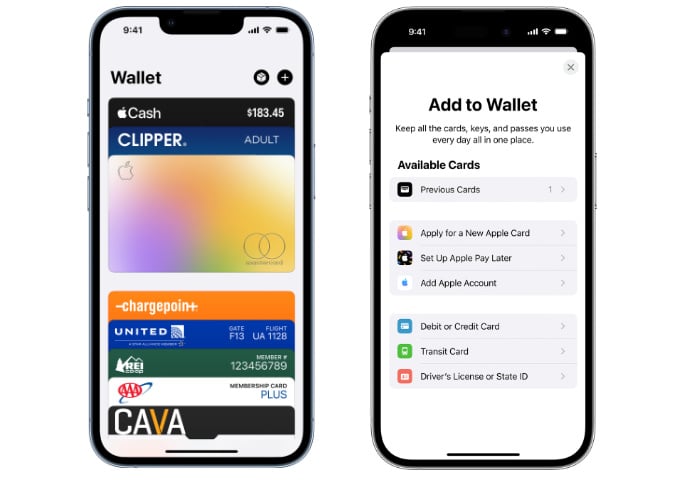
Hướng dẫn nhanh này sẽ chỉ cho bạn cách thiết lập Apple Pay trong vòng của bạn Apple ID vícho phép bạn thanh toán không dây bằng cách sử dụng tùy chọn của bạn Apple thiết bị. Khi bạn mua iPhone hoặc iPad mới, Apple sẽ hướng dẫn bạn thêm thẻ thanh toán trong quá trình thiết lập, nhưng nếu bạn bỏ qua phần này, việc thiết lập Apple Pay sau đó cũng dễ dàng như vậy.
Apple Pay, dịch vụ thanh toán di động của gã khổng lồ công nghệ, lần đầu tiên xuất hiện vào năm 2014, ra mắt tại Hoa Kỳ. Kể từ đó, nó đã mở rộng trên toàn cầu và hiện tương thích với Appleloạt các thiết bị, bao gồm điện thoại di động, đồng hồ, máy tính bảng và máy tính. Nền tảng thanh toán linh hoạt này cho phép người dùng mua liền mạch nhiều loại sản phẩm và dịch vụ trực tuyến. Nếu bạn chưa nhảy vào Apple Pay xu hướng mua sắm trực tuyến và truyền thống, có thể đáng xem xét.
Giao dịch an toàn
Apple Pay cung cấp phương thức thanh toán đơn giản hơn so với việc sử dụng thẻ tín dụng, thẻ ghi nợ hoặc thẻ lưu trữ thực tế và lưu giữ an toàn chi tiết thanh toán của bạn trong Apple Ứng dụng ví trên thiết bị của bạn dưới ID của bạn. Apple Pay Có thể thực hiện thanh toán an toàn trong các cửa hàngtrong các ứng dụng và trên Internet tại các trang web hỗ trợ Apple Pay.
Dịch vụ thanh toán tương đối mới của Apple đang ngày càng trở nên phổ biến và là sự thay thế tuyệt vời cho các dịch vụ thanh toán khác như PayPal, dịch vụ hiện khiến bạn phải chuyển từ nơi này sang nơi khác trước khi có thể thực hiện thanh toán. Nếu bạn muốn thanh toán không dây cho hàng hóa và dịch vụ của mình bằng cách sử dụng Apple Pay trên iPhone, iPad của bạn, Apple Watch hoặc Mac và chưa thiết lập dịch vụ, hãy làm theo hướng dẫn bên dưới.
Cài đặt Apple Pay anh ấy iPhone
Nếu bạn quan tâm đến việc sử dụng Applehệ thống thanh toán tương đối mới của Google để mua hàng cả trong cửa hàng và trực tuyến bằng cách sử dụng điện thoại Iphone, Apple Watch hoặc máy tính Mac, bạn sẽ hài lòng khi biết rằng nó rất dễ cài đặt và cho phép bạn thêm nhiều loại thẻ ghi nợ và thẻ tín dụng khác nhau vào ví của mình. Thuận tiện cung cấp chúng cho những giao dịch mua hàng ngày và đặc biệt ở bất cứ đâu bạn có thể.
1. Mở Ví ứng dụng trên iPhone của bạn và nhấn nút Thêm
2. Chọn xem bạn có muốn thêm một Thẻ ghi nợ hoặc thẻ tín dụng hoặc chọn Thẻ trước để thêm thẻ bạn đã sử dụng trước đó rồi nhấn Tiếp tục
3. Làm theo hướng dẫn thiết lập cung cấp bởi Apple trên màn hình và sau đó xác minh thông tin của bạn với ngân hàng hoặc tổ chức phát hành thẻ của bạn. Điều đáng lưu ý là họ có thể yêu cầu bạn cung cấp thêm thông tin hoặc tải xuống ứng dụng trước khi phê duyệt thẻ của bạn để sử dụng với Apple Pay dịch vụ.
4. Khi bạn đã thêm thẻ vào ví của mình nếu bạn có Apple Watch ghép nối với của bạn Apple tài khoản nó cũng sẽ được tự động được thêm vào đồng hồ của bạn cho thuận tiện.
Cách thanh toán hàng hóa
Apple Pay cho phép bạn nhấp đúp nhanh vào iPhone hoặc Apple Watch Nút “Power” để thực hiện thanh toán. Sạch sẽ và đơn giản như bạn mong đợi từ Apple. Hệ thống thanh toán sử dụng giao tiếp trường gần (NFC) không dây từ thiết bị đeo và thiết bị di động của bạn nếu bạn đang đứng trong cửa hàng.
Nếu bạn đang lướt web, bạn có thể thực hiện mua hàng chỉ bằng cách nhấn nút, tương tự như các nút bên dưới trên trang web khi sử dụng máy tính Mac, iPhone hoặc iPad để thanh toán. Nếu bạn vô tình quên Apple chi tiết đăng nhập tài khoản mà bạn có thể quan tâm trong hướng dẫn nhanh của chúng tôi về cách tìm Apple Thông tin đăng nhập ID cũng cung cấp chi tiết về cách bạn có thể yêu cầu Apple để nhắc nhở bạn sử dụng biểu mẫu trực tuyến tự động của họ.
Nếu bạn đã có thẻ ghi nợ hoặc thẻ tín dụng được liên kết với Apple ID thẻ của bạn phải được liệt kê trong Apple Cái ví. Bạn có thể truy cập phần này bằng cách nhấp đúp vào “quyền lựcNút ” ở bên phải của các thiết bị iPhone mới hơn. Sau khi mở, Cái ví cho phép bạn cuộn qua tất cả các khoản thanh toán của bạn và lưu trữ thẻ một cách thoải mái, cho phép bạn chọn thẻ bạn muốn sử dụng cho thanh toán không dây, có thể tại cửa hàng hoặc tại thiết bị đầu cuối thanh toán không dây thực tế.
Nếu bạn chưa thiết lập bất kỳ thẻ nào và Apple ví trống để thêm phương thức thanh toán mới, bạn sẽ cần đăng nhập bằng Apple NHẬN DẠNG. Khi bạn đã hoàn tất việc này, hãy nhập chi tiết thanh toán từ thẻ của bạn theo yêu cầu của ứng dụng Wallet hoặc chỉ cần quét thẻ tín dụng bằng camera của iPhone. Đôi khi điều này sẽ hoạt động hoàn hảo, nhưng với một số nhà cung cấp, bạn sẽ cần nhập chi tiết theo cách thủ công.
Cũng như việc thêm chi tiết thanh toán vào Apple Ví, bạn cũng có thể nhập Thẻ chuyển tuyến chỉ cần nhập tên thẻ hoặc vị trí và dạo xuống để xem các thẻ chuyển tuyến có sẵn trong khu vực của bạn.
Phương thức thanh toán mặc định
cái đầu tiên thẻ tín dụng hoặc thẻ ghi nợ bạn thêm vào của bạn Cái ví tự động trở thành thẻ mặc định của bạn để thanh toán. Nếu bạn muốn thay đổi điều này, chỉ cần nhập ví của bạn và xếp hạng thẻ tín dụng hoặc thẻ ghi nợ mong muốn của bạn lên đầu ngăn xếp để biến nó thành phương thức thanh toán mặc định. Để kéo thẻ trong ứng dụng Wallet của bạn, chỉ cần chạm và giữ thẻ rồi kéo thẻ lên phía trước/trên cùng của ngăn xếp. Phương pháp này cho phép bạn xáo trộn và sắp xếp lại các thẻ của mình theo ý muốn.
Sẵn có trên toàn thế giới
Apple Pay ra mắt lần đầu tiên vào năm 2014 trên khắp Hoa Kỳ và đang dần dần được tung ra các thị trường trên thế giới. Apple Pay hiện có sẵn để sử dụng ở: Armenia, Israel, Palestine, Azerbaijan, Bahrain, Vương quốc Anh, Đài Loan, Canada, Úc, Brazil, Mexico, Colombia, Costa Rica, Các Tiểu vương quốc Ả Rập Thống nhất, Ả Rập Saudi, Qatar, Nga, Ukraine, Kazakhstan, Trung Quốc, New Zealand, Singapore, Hồng Kông, Nhật Bản, Ma Cao, Georgia, Belarus, Montenegro, Serbia, Nam Phi và tất cả các quốc gia trong Khu vực Kinh tế Châu Âu (EEA).
Apple ví sẽ chấp nhận thẻ thanh toán từ ngân hàng cụ thể ở quốc gia của bạn và Visa, MasterCard, Maestro, Discover và American Express. Để biết thêm thông tin về việc sử dụng Apple Pay chuyển sang hỗ trợ chính thức trang mạng hoặc đặt lịch hẹn với Apple Đại diện của Genius Bar sẽ trợ giúp mọi vấn đề bạn có thể gặp phải Apple Pay trên iPhone của bạn.
Tuyên bố từ chối trách nhiệm: Một số bài viết của chúng tôi bao gồm các liên kết liên kết. Nếu bạn mua thứ gì đó thông qua một trong những liên kết này, APS Blog có thể kiếm được hoa hồng liên kết. Tìm hiểu về Chính sách tiết lộ của chúng tôi.
